
Arbejde med en forankret telefon Hvad er Rooting? Hvad er tilpassede ROM'er? Lær Android Lingo Hvad er Rooting? Hvad er tilpassede ROM'er? Lær Android Lingo Har nogensinde haft et spørgsmål om din Android-enhed, men svaret havde en masse ord i det, som du ikke forstod? Lad os nedbryde den forvirrende Android-lingo til dig. Læs mere kan være kompliceret. Du har brug for forskellige værktøjer til at håndtere forskellige opgaver - nogle af dem kan du gøre på din telefon, mens andre har brug for en forbindelse til en computer. Det er ikke lige så brugervenligt.
Men hvad nu hvis der var en enkelt app, der kunne klare alt?
FlashFire er den app. Det blinker ROM'er, laver sikkerhedskopier og installerer endda fabriksbilleder uden at tabe rod. Bedst af alt, du behøver ikke et brugerdefineret opsving eller værktøjer som Fastboot til at bruge det - det hele sker i Android.
Hvorfor skal du bruge FlashFire
Hvis du har en forankret telefon, og du installerer mange ROM'er eller andre mods, er du uden tvivl velbevandret i at bruge en brugerdefineret opsving som TWRP Hvad er en brugerdefineret opsving? Exploring CWM, TWRP og Friends Hvad er en brugerdefineret opsving? Udforskning af CWM, TWRP og venner Hvis du nogensinde har overvejet at tinker med din Android-enhed, har du sikkert læst, at du skal blinke et tilpasset opsving på det, før du kan gøre noget seriøst. Men det beder nogle spørgsmål. Læs mere .
FlashFire tilbyder meget af den samme kernefunktionalitet i TWRP, men den kører i Android selv. Du behøver ikke at genstarte i gendannelsesmodus - faktisk behøver du ikke engang en tilpasset opsætning installeret overhovedet. Det virker bare som enhver anden app.
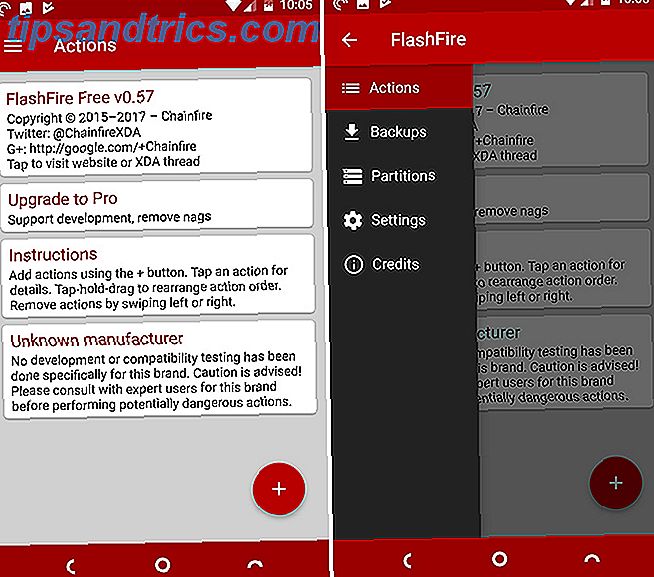
Det gør blinkende ROM'er Sådan installeres en brugerdefineret ROM på din Android-enhed Sådan installeres en brugerdefineret ROM på din Android-enhed Klar til at genoplive din Android-telefon eller -tablet? Installation af en brugerdefineret ROM er den bedste måde at gøre det på - det giver endnu bedre ydeevne og funktioner. Læs mere og lav sikkerhedskopier Hvad er en Nandroid Backup, og hvordan fungerer det præcist? Hvad er en Nandroid Backup, og hvordan fungerer det præcist? Du har brug for den sikkerhedskopi, når du er klar. Læs mere så meget hurtigere og lettere. Og det har også et par nyttige ekstra funktioner, som du ikke finder andre steder. Disse omfatter evnen til at blinke officielle firmwarebilleder på enheden uden at skulle oprette forbindelse til en pc og evnen til at oprette sikkerhedskopier, som du kan gendanne via Fastboot - hvilket gør det muligt at genoprette problemerne super simple.
Sådan opretter du FlashFire
FlashFire er en root-app, som du kan downloade gratis fra Play Butik. Det er lavet af Chainfire, udvikleren bag apps som SuperSU og blue light filtering app. Hvad er et Blue Light Filter og hvilken App virker bedst? Hvad er et blåt lysfilter og hvilken app virker bedst? Telefonens skærm holder dig vågen. Lad det ikke lade sig gøre. Disse apps hjælper dig med at hvile godt. Læs mere CF.lumen.
Som det er fælles med Chainfires apps, kan du opgradere til en Pro-version via et køb i app, men der er også en "Freeload" -tilstand, hvor du kan låse op for Pro-funktionerne uden at betale. Du finder dette på appens indstillingsside. (Det er klart, at støtte udviklere økonomisk er den foretrukne løsning, da det opfordrer dem til at fortsætte med at arbejde på deres produkter.)

Når du starter appen for første gang, bliver du bedt om at give det root tilladelser. Når den er færdig, fuldfører den installationsprocessen, og du skal klikke gennem ansvarsfraskrivelsen. Sørg altid for at have sikkerhedskopier, før du forsøger at blinke noget.
Appen åbnes nu i skærmbilledet Handlinger . Herfra skal du trykke på + -ikonet i nederste hjørne for at starte en ny opgave.
Gør sikkerhedskopier med FlashFire
FlashFire giver dig mulighed for at foretage fulde sikkerhedskopier af din enhed. Disse sikkerhedskopier er designet til at blive gendannet via appen, men indeholder også en TWRP-kompatibel fil, som du kan gendanne via en brugerdefineret opsving i en nødsituation. Sådan genopretter du en muret Android-telefon Sådan genopretter du en muret Android-telefon Hvis du ved et uheld har muret din Android-telefon og skal reparere det, sådan er det. Læs mere .
For at lave en sikkerhedskopi skal du trykke på + -ikonet og vælge Sikkerhedskopiering efterfulgt af Normal .
Vælg, hvor du vil gemme din sikkerhedskopi under Placering . Den går som standard til internt lager. Hvis du har et hukommelseskort, har du også mulighed for at gemme det der, mens ADB-indstillingen giver dig mulighed for at sikkerhedskopiere til din stationære computer.

Tilføj derefter et beskrivende navn, og vælg derefter, hvad du vil medtage i din sikkerhedskopi. Det er en god idé at beholde standardindstillingerne for dette.
Bekræft valget, og du vender tilbage til skærmbilledet Handlinger. Alle handlinger vises i deres egne individuelle kort - skru dem væk for at fjerne dem.

Når du er glad for at fortsætte, skal du trykke på den store Flash- knap. Hele processen tager et stykke tid, og skærmen bliver sort undervejs. Telefonen genstarter, når den er færdig, så rør ikke den i mellemtiden.
Sådan gendannes en backup i FlashFire
For at gendanne en backup, skal du åbne FlashFire og trykke på + -ikonet. Vælg din backup og de dele, du vil gendanne (det er alle valgt som standard). Tryk så på markeringen, efterfulgt af Flash for at begynde.

Hvis du nogensinde finder din telefon ikke starter, og du har en FlashFire-backup gemt, kan du genoprette den via TWRP.
Efter opstart i TWRP, skal du gå til Installer> FlashFire> Sikkerhedskopier og finde din valgte sikkerhedskopi. Indenfor finder du filen twrp.zip . Blink bare for at gendanne din telefon.

Lav en Fastboot-kompatibel Backup
Du kan også lave en Fastboot-kompatibel backup i FlashFire. Processen er stort set den samme som at lave en normal sikkerhedskopiering, kun du skal være sikker på at vælge Fastboot som din backup type.
Fastboot backups er ikke designet til at blive gendannet via FlashFire, så det er mindre nyttigt og praktisk for de fleste brugere. Sikkerheden er i form af en ZIP-fil med et flash-alt script inkluderet inde. Du skal kopiere backupen til din stationære computer og gendanne den via Fastboot-appen. Hvis du ikke ved hvordan du gør det, skal du læse vores primer på Fastboot Sådan bruger du ADB og Fastboot på Android (og hvorfor du bør) Sådan bruger du ADB og Fastboot på Android (og hvorfor du skal) Lærer at mestre ADB og Fastboot kan gøre din Android oplevelse meget bedre. Læs mere for at komme op til fart.
Flash en ROM med FlashFire
En af de ting, der gør FlashFire mere anvendelig end en brugerdefineret opsving er, at du kan kø flere handlinger og få dem alle henrettet på én gang. Dette er nyttigt, når du blinker en ROM, da du ofte også skal slette dine data.
For at starte med, download en kompatibel ROM 6 Grunde du skal bruge en brugerdefineret ROM 6 Grunde du skal bruge en brugerdefineret ROM Brugerdefinerede ROM'er er de bedste ved at have en Android-telefon! Gå ikke glip af! Læs mere på din telefon.
I FlashFire skal du trykke på + -ikonet og vælge Tør . Hold standardvalgene, og tryk så på markeringen for at bekræfte.
Tryk nu på + igen og vælg Flash ZIP eller OTA . Vælg den ROM, du har downloadet, og tryk på afkrydsningen for at bekræfte på skærmen Indstillinger, der følger. Du skal ikke ændre standardindstillingerne her.

Tilbage på skærmbilledet Handlinger skal du kontrollere, at dine valgte handlinger er angivet i den rækkefølge, appen skal udføre. Hvis de er i den forkerte rækkefølge, skal du holde fingeren på en og trække den ned til det rigtige sted. Stryg eventuelle overskydende handlinger væk.
Til sidst skal du trykke på Flash efterfulgt af OK for at starte.
Installer officielle firmware opdateringer
Du kan installere officiel firmware via FlashFire, noget du normalt skal gøre ved at forbinde din telefon til en stationær computer. 3 måder at få din røde Android Phone tilbage på lager 3 måder at få din røde Android Phone tilbage på lager Dette er nemmeste måde at få din forankrede telefon tilbage til lager. Læs mere .
Download firmwarebilledet til din telefon. Tryk på + -ikonet i FlashFire, og vælg Flash-firmware-pakken . Find den downloadede software, vent derefter et øjeblik eller så, mens det pakkes ud og analyseres.

Vælg de partitioner, du vil installere. Dette vil sandsynligvis være de forudvalgte, og vælg ikke nogen af de beskyttede partitioner. Tryk på afkrydsningsfeltet for at bekræfte.

Tilbage på skærmbilledet Handlinger vil EverRoot blive opført som en handling. Dette vil forsøge at rod din telefon efter blinkning og installere SuperSU appen. Hvis du ikke vil have dette, skal du trykke på det og fravælge Inject SuperSU . Når alt ser godt ud, skal du trykke på Flash for at starte.
Essential ROM Flashing App
FlashFire er et ekstremt kraftfuldt værktøj og en meget effektiv måde at flash ROM'er og systemopdateringer på, lave sikkerhedskopier og genoprette din telefon, hvis du nogensinde støder på problemer.
Selvom du er bekendt med at bruge TWRP, er det værd at holde hånden for at lave sikkerhedskopier via ADB eller hurtigere installere fabriksbilleder. Og hvis du er ny til at rødme og blinke, gør FlashFire hele processen mere tilgængelig end nogensinde.
Har du brugt FlashFire? Hvad kan du lide om det eller ikke? Lad os vide dine tanker i kommentarerne.
Billedkredit: Bloomicon via Shutterstock.com



